Configurer Yoto Player ou Yoto MiniMis à jour a day ago
Configurer votre lecteur en ligne pour écouter des cartes, accéder à Radio Yoto et plus
1. Téléchargez l’Appli Yoto
Pour commencer, vous avez besoin de télécharger l’appli Yoto, disponible sur Android et IOS.
Télécharger l'appli Yoto pour IOS ici
Télécharger l'appli Yoto pour Android ici
2. Allumez votre lecteur et branchez le câble d’alimentation
Pour configurer votre lecteur, assurez-vous que votre lecteur est branché sur une prise électrique.
Placez-le lecteur sur son socle magnétique (pour Yoto Player 2ème Génération) ou branchez-le au câble USB-C (pour Yoto Mini ou Yoto Player 3ème Génération)
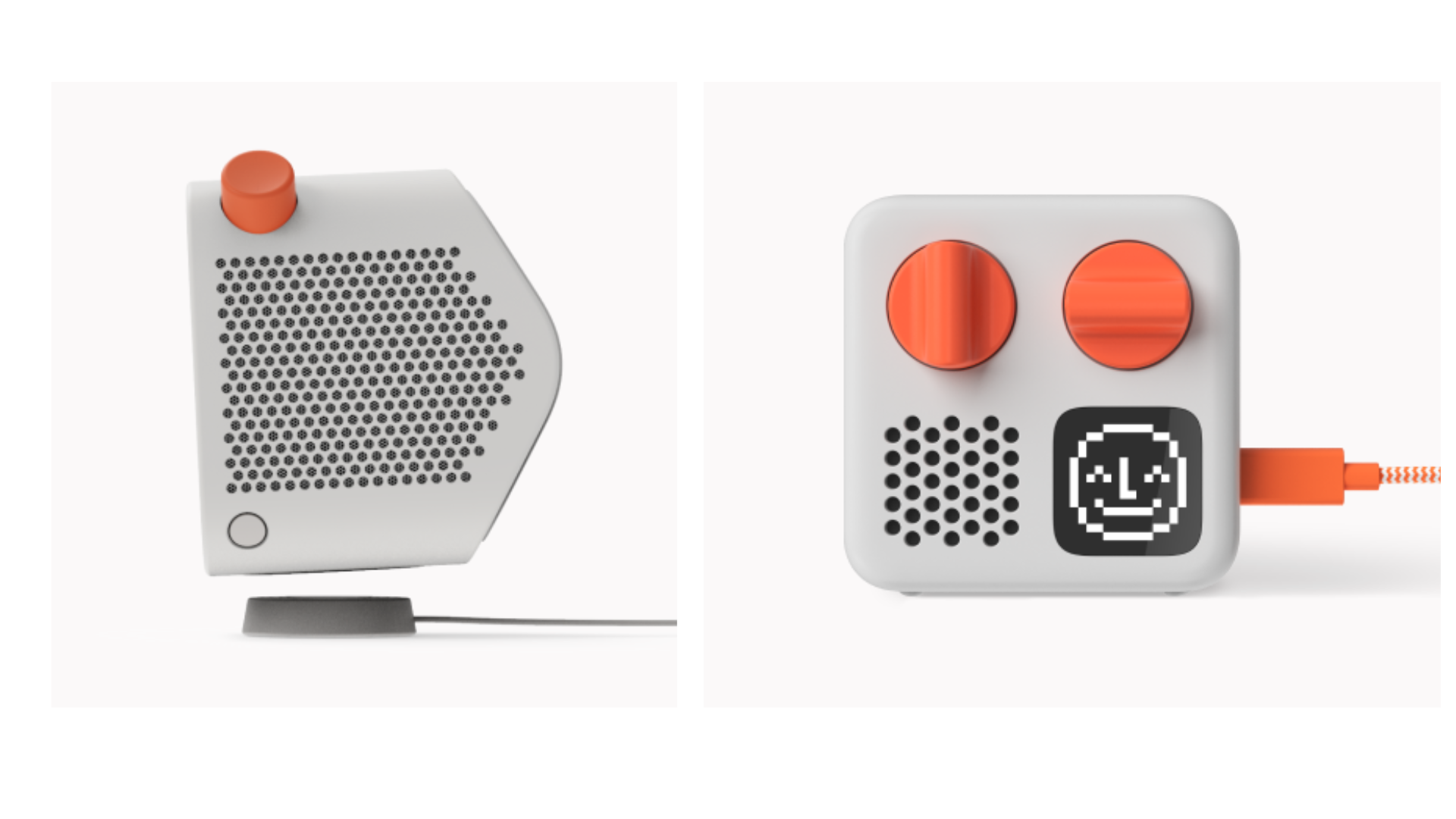
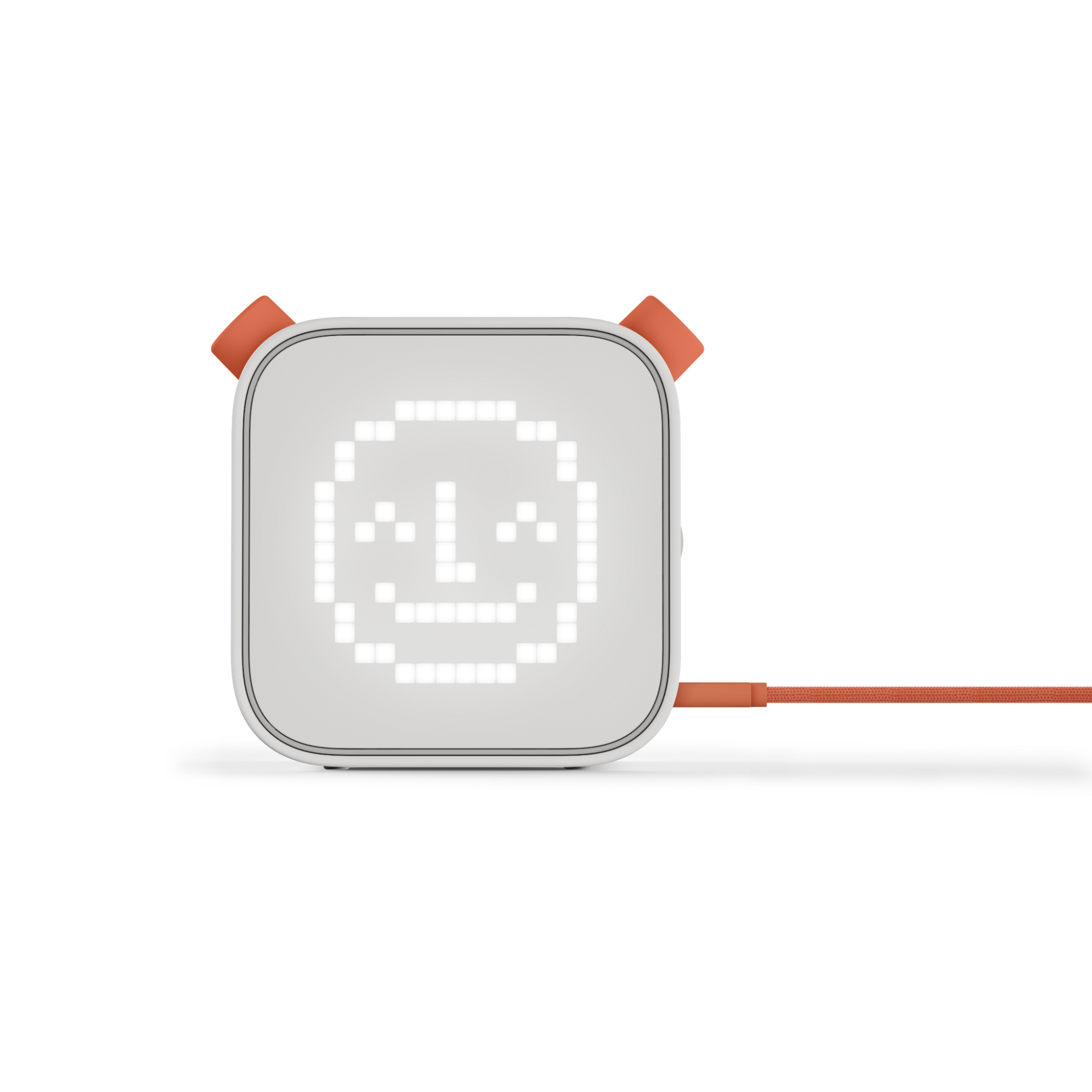 Appuyez sur le bouton on/off pendant 3 secondes jusqu’à ce que le lecteur s’allume. Vous verrez l’icône Yoto s'afficher sur l’affichage LED
Appuyez sur le bouton on/off pendant 3 secondes jusqu’à ce que le lecteur s’allume. Vous verrez l’icône Yoto s'afficher sur l’affichage LED
- Si vous avez un Yoto Player (3ème Génération), le bouton on/off se trouve sur le côté droit au milieu du lecteur, au-dessus du port de recharge USB-C.
- Si vous avez un Yoto Player (2ème Génération), le bouton on/off se trouve sur le côté droit en bas.
- Si vous avez une Yoto Mini, le bouton on/off se trouve sur le côté droit en haut, au-dessus du port de recharge USB-C.
À noter : vous ne pourrez pas configure le lecteur si la batterie est trop basse.
3. Suivez les étapes de l’appli
Sur l’appli, allez sur l’onglet Lecteurs ou Menu puis appuyer sur « Configurer un lecteur » et suivez les instructions affichées sur l’écran.
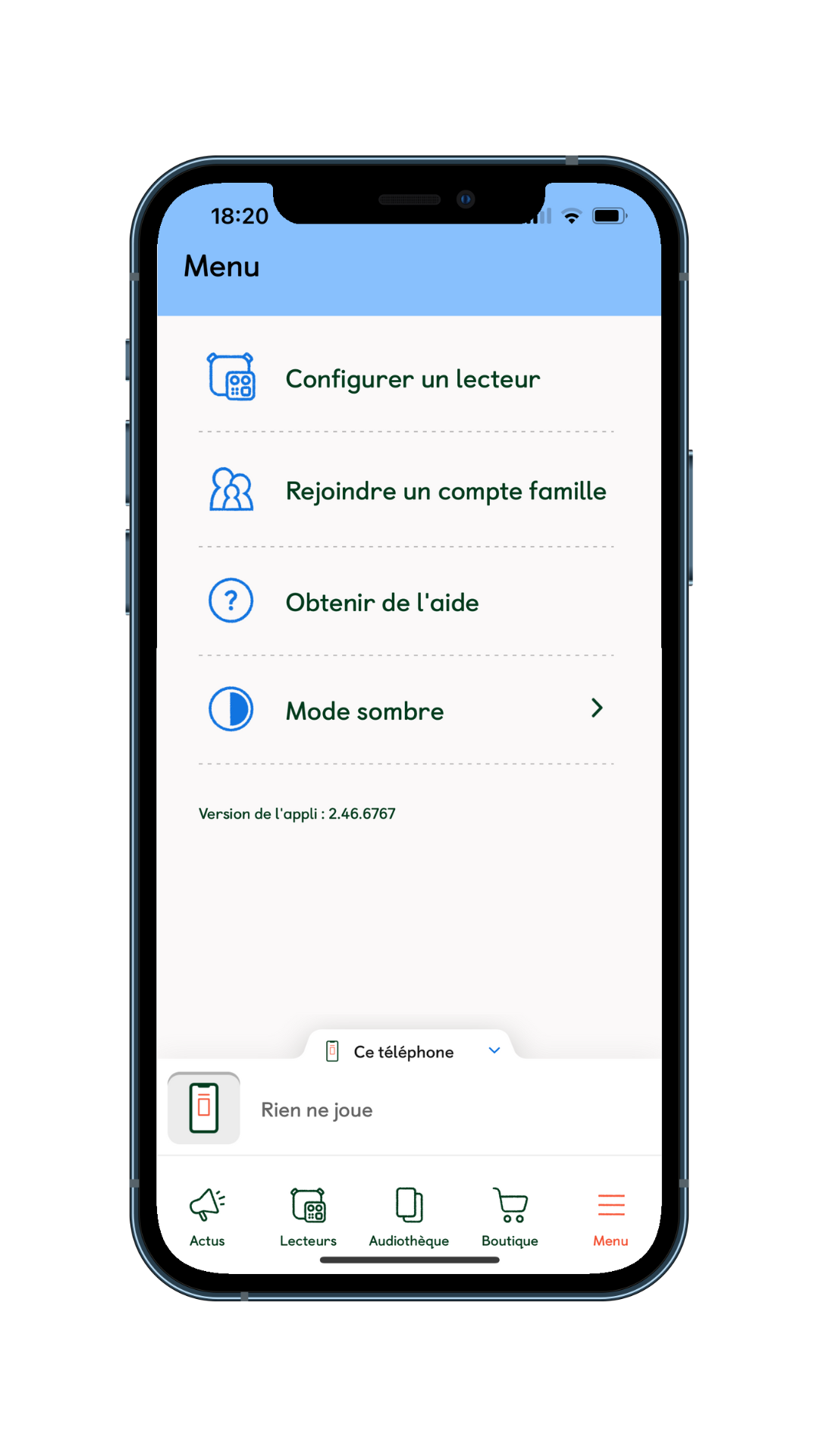
Assurez-vous qu’aucune carte n’est insérée dans le lecteur. Appuyez sur les deux boutons orange pendant 5 secondes jusqu‘à ce que le code de sécurité apparaisse. À noter : Le code contient seulement des lettres, pas de chiffres.
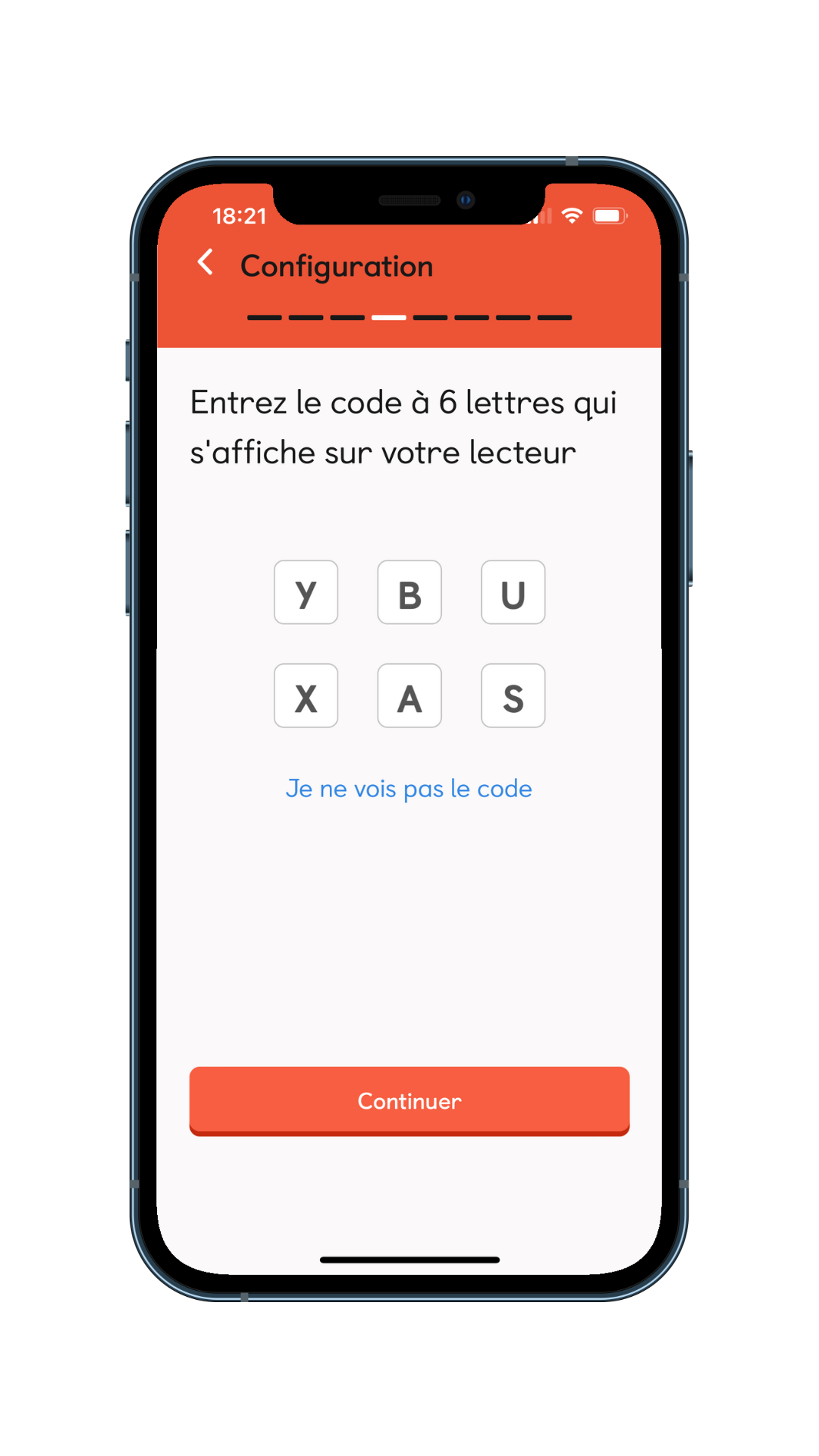 Rentrez les 6 lettres sur l’appli et appuyez sur « Continuer ».
Rentrez les 6 lettres sur l’appli et appuyez sur « Continuer ».
4. Connectez votre lecteur sur un réseau Wi-Fi
Appuyez sur « Rejoindre » lorsque votre téléphone vous demande de rejoindre le Hotspot de Yoto.
Une fois connectée, le code de sécurité s’affichera en vert sur votre lecteur.
Sur l'appli, choisissez le réseau Wi-Fi sur lequel vous souhaitez connecter votre lecteur et rentrez le mot de passe. Appuyez sur « Continuer ».
Pendant la connexion au réseau Wifi, l’icône Wi-Fi clignotera sur votre lecteur en blanc. Si la configuration est réussie, l’icône Wi-Fi s’affichera en vert.
L’icône Wifi peut ensuite clignoter plusieurs fois, cela signifie que votre lecteur se met à jour avec la dernière version du logiciel disponible. Merci d’attendre quelques minutes avant l’utilisation.
Pendant ce temps-là, finissez la configuration sur l’appli, il vous reste simplement à Jumeler votre téléphone afin d’avoir accès à tous les paramètres du lecteur.
Une fois la configuration terminée, votre lecteur se rallumera et affichera l’heure.
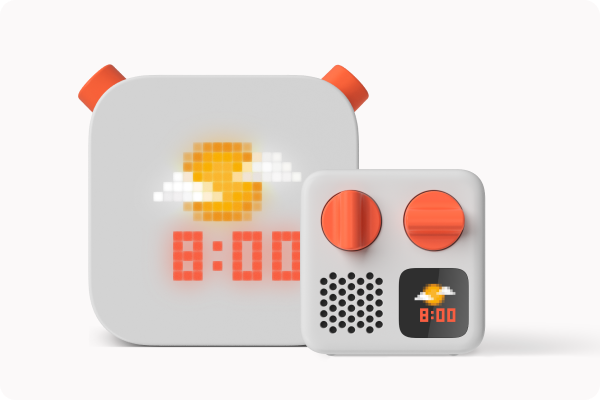
Voilà, vous êtes prêt(e)s à utiliser votre lecteur !
Si vous avez le moindre problème avec votre lecteur ou l’appli Yoto, vous pouvez consulter nos articles de dépannage ou nous contacter sur le formulaire ci-dessous.
L’astuce du pro : téléchargez toutes vos cartes dans la mémoire interne de votre lecteur pour que toutes les cartes* puissent être écoutées hors ligne.
Lorsque votre lecteur est configuré, prenez chacune des cartes de votre collection et insérez-les les unes après les autres dans le lecteur (pendant quelques secondes seulement, jusqu’à ce que l’icône du premier chapitre apparaisse) puis retirez-les. Les cartes seront alors téléchargées sur votre lecteur, ce qui facilitera l'écoute des cartes (surtout si la connexion Wi-Fi n'est pas très bonne dans la chambre de vos enfants, ou dans la cuisine). Laissez votre lecteur branché pendant quelques heures, pour qu'il puisse charger tout l'audio sur sa mémoire interne. Vous pouvez à tout moment voir l'évolution du téléchargement sur l'appli dans les paramètres de votre lecteur.
*À l’exception des cartes Radio et Podcast qui nécessitent une connexion à internet.
